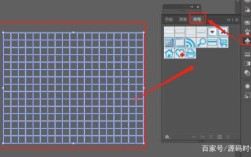在Photoshop(PS)中将图像或画布分割为网格是一项常见操作,无论是用于设计布局、切片网页素材,还是进行精确的图像编辑,网格都能提供重要的视觉参考,以下是详细的操作步骤和多种实现方法,帮助用户灵活掌握网格分割技巧。

使用参考线创建手动网格
参考线是PS中最基础的分割工具,适合快速创建简单网格,操作步骤如下:
- 打开图像并设置单位:首先打开需要分割的图像,点击菜单栏的“编辑”>“首选项”>“单位与标尺”,将单位设置为像素、厘米或毫米等常用单位,确保分割精度。
- 显示标尺:按快捷键
Ctrl+R(Windows)或Cmd+R(Mac)显示标尺,或通过“视图”>“标尺”开启。 - 添加参考线:将鼠标悬停在水平或垂直标尺上,按住左键拖动即可添加参考线,若需将画布水平分为3等份,可在标尺上拖出两条参考线,分别位于画布高度的1/3和2/3处。
- 对齐参考线:按住
Shift键拖动参考线,可使其自动吸附到标尺刻度上,确保间距均匀。 - 锁定参考线:为避免误操作,右键点击参考线选择“锁定参考线”,或通过“视图”>“锁定参考线”启用。
手动网格的局限性:若需复杂或密集的网格(如10×10),手动添加参考线效率较低,此时需借助其他工具。
通过“新建参考线版面”创建精确网格
PS内置的“参考线版面”功能可自动生成均匀网格,适合批量分割需求。
- 打开参考线版面:点击菜单栏“视图”>“新建参考线版面”,或通过“视图”>“对齐”>“参考线版面”打开设置面板。
- 设置网格参数:在弹出的对话框中,配置以下选项:
- 列:输入网格的列数(如4列)。
- 行:输入网格的行数(如3行)。
- 宽度/高度:设置画布的总宽度和高度(默认为当前画布尺寸)。
- 边距:设置网格与画布边缘的间距(如上下左右均为10像素)。
- 栏/行间距:设置网格线之间的间距(如列间距为20像素,行间距为15像素)。
- 预览并确认:勾选“预览”可实时查看网格效果,调整参数后点击“确定”,系统将自动生成参考线网格。
示例参数表(以800×600像素画布为例): | 参数 | 值 | 说明 | |--------------|------|--------------------------| | 列 | 4 | 垂直方向分为4列 | | 行 | 3 | 水平方向分为3行 | | 边距(上下) | 10px | 画布顶部和底部的留白 | | 边距(左右) | 10px | 画布左侧和右侧的留白 | | 栏间距 | 20px | 垂直参考线之间的间距 | | 行间距 | 15px | 水平参考线之间的间距 |
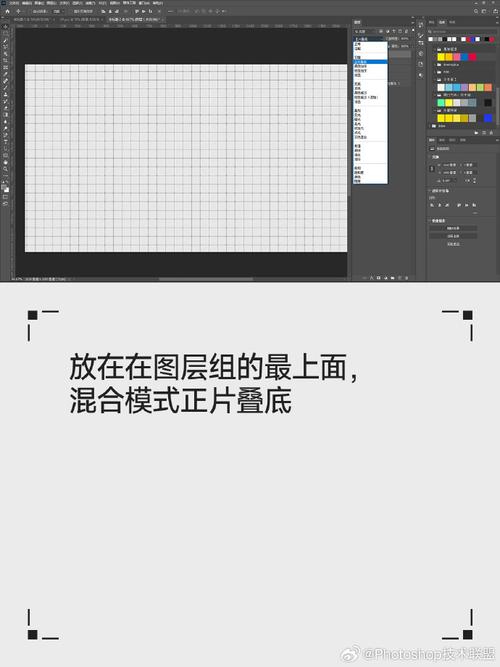
使用切片工具分割图像
若需将图像导出为多个独立文件(如网页切片),可通过“切片工具”实现。
- 选择切片工具:在工具栏长按“裁剪工具”,选择“切片工具”(快捷键
C)。 - 切片类型选择:在顶部选项栏中,可选择“切片类型”:
- 基于参考线的切片:若已创建参考线,点击“基于参考线的切片”,系统将自动按参考线分割图像。
- 用户切片:手动绘制矩形选区,点击“基于切片的切片”生成切片。
- 导出切片:点击“文件”>“导出”>“存储为Web所用格式”(快捷键
Ctrl+Alt+Shift+S),在弹出的对话框中选择“所有用户切片”,设置格式(如JPEG、PNG)后点击“存储”,选择保存位置即可导出所有切片。
使用脚本或插件实现自动化分割
对于重复性分割任务,可通过脚本或第三方插件提高效率。
- 使用“图像处理器”脚本:
- 点击“文件”>“脚本”>“图像处理器”,选择要处理的文件夹。
- 在“调整大小”选项中勾选“约束比例”,输入宽度或高度。
- 在“存储”选项中设置格式和保存位置,点击“运行”即可批量分割并保存图像。
- 安装第三方插件:如“GuideGuide”插件,可通过快捷键快速创建复杂网格,支持自定义间距、边距等参数,安装后可在“窗口”>“扩展功能”中找到。
网格的编辑与管理
- 移动/删除参考线:使用“移动工具”(快捷键
V)拖动参考线调整位置,或按Alt+拖动复制参考线;选中参考线按Delete键删除。 - 隐藏/显示参考线:按快捷键
Ctrl+;(Windows)或Cmd+;(Mac)切换参考线显示状态。 - 清除所有参考线:点击“视图”>“清除参考线”,或按快捷键
Ctrl+Alt+;(Windows)或Cmd+Option+;(Mac)。
相关问答FAQs
问题1:如何将参考线导出为可编辑的形状?
解答:参考线本身无法直接导出为形状,但可通过以下方法实现:
- 按住
Ctrl键(Windows)或Cmd键(Mac)点击图层面板下方的“新建图层”按钮,创建新图层。 - 选择“画笔工具”或“直线工具”,在参考线位置绘制线条。
- 删除参考线后,绘制的线条将成为可编辑的形状图层。
问题2:网格分割后如何确保各部分对齐?
解答:对齐是网格分割的关键,可通过以下方式保证精度:
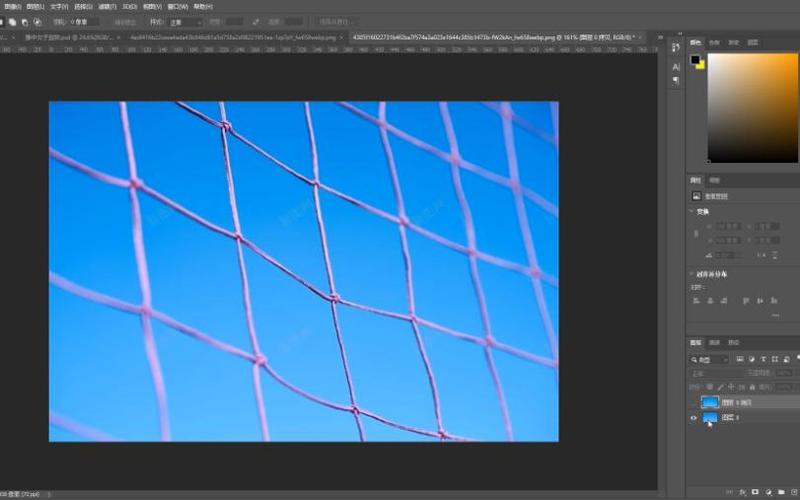
- 启用“对齐”功能:点击“视图”>“对齐”或“视图”>“对齐到”>“参考线”,使元素自动吸附到网格上。
- 使用“智能参考线”:在“视图”>“启用智能参考线”下,移动对象时会自动显示对齐提示。
- 合并图层:若网格内有多层内容,可按
Ctrl+E(Windows)或Cmd+E(Mac)合并图层,避免因图层偏移导致错位。